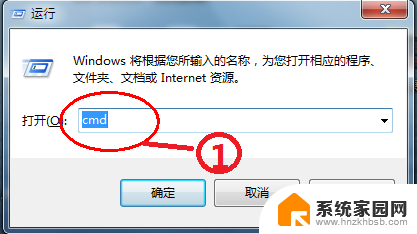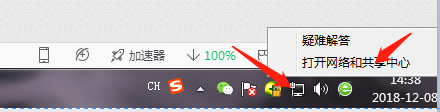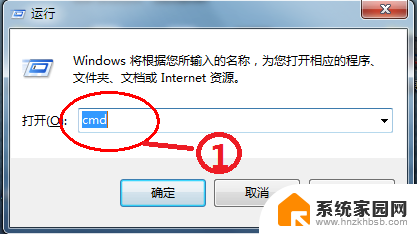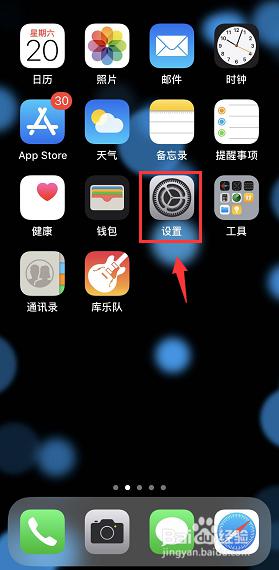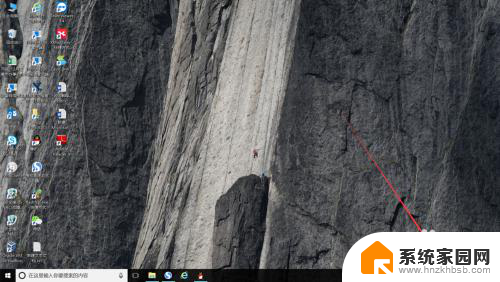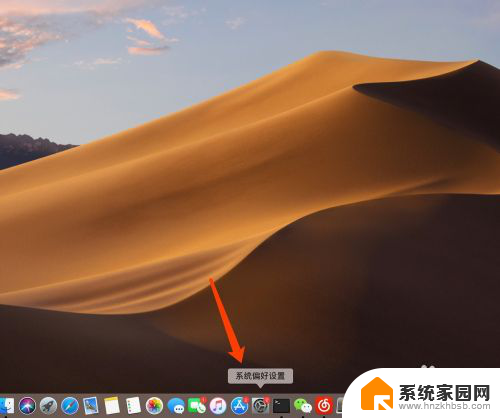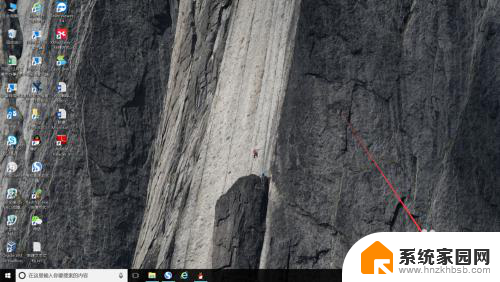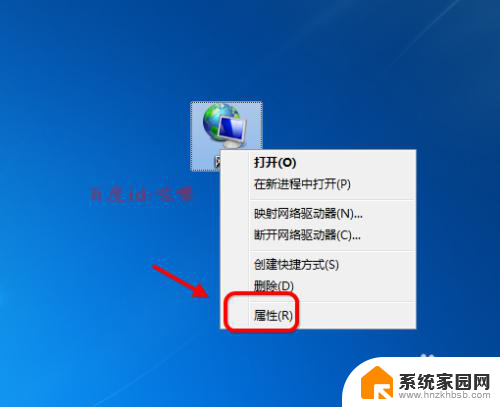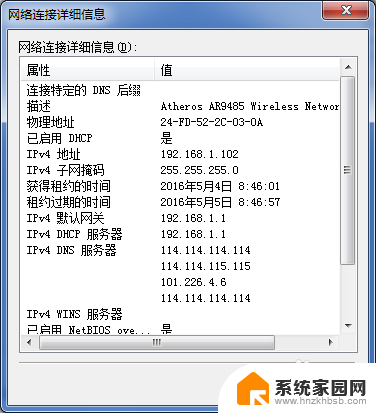电脑mac地址怎么改 修改计算机MAC地址步骤
更新时间:2024-03-15 16:05:21作者:jiang
在计算机网络中,MAC地址是设备在网络中的唯一标识符,通过MAC地址可以准确地定位到设备的位置,有时候我们需要修改计算机的MAC地址,可能是为了保护隐私,或者是为了解决网络连接问题。如何改变计算机的MAC地址呢?接下来我们将详细介绍修改计算机MAC地址的步骤。
步骤如下:
1.打开开始菜单,选择控制面板。
2.
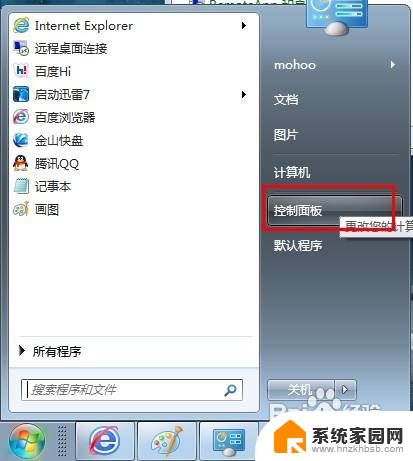
3.打开控制面板项,选择网络和共享中心。
4.
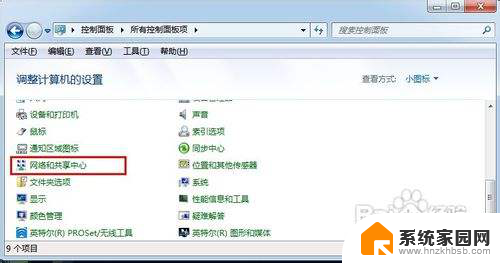
5.选择更改适配器设置。
6.
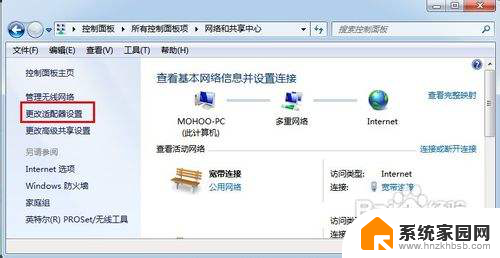
7.选择本地要修改MAC地址的网卡。
8.
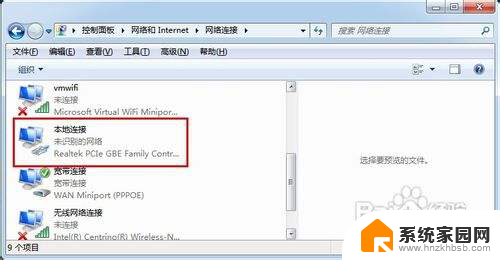
9.右键该网卡,选择属性。
10.
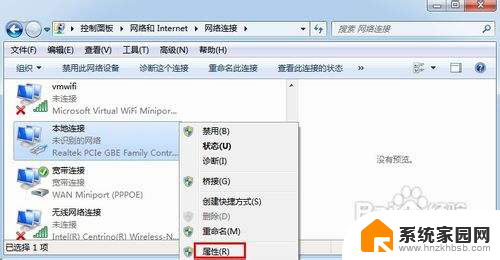
11.从弹出的属性设置框中选择配置。
12.
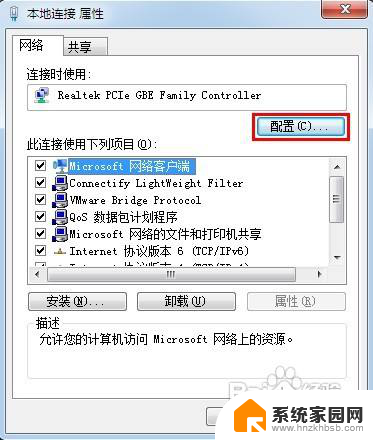
13.进行配置设置框,选择高级选项卡。
14.
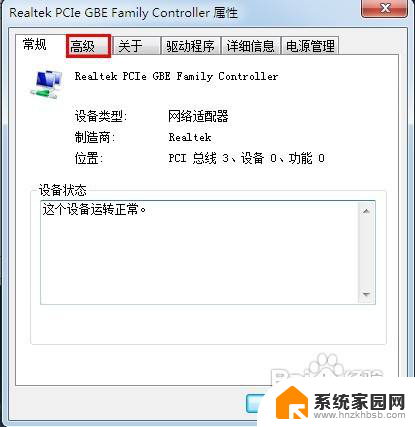
15.选择网络地址项,从右边的值框中输入新的MAC地址。
16.
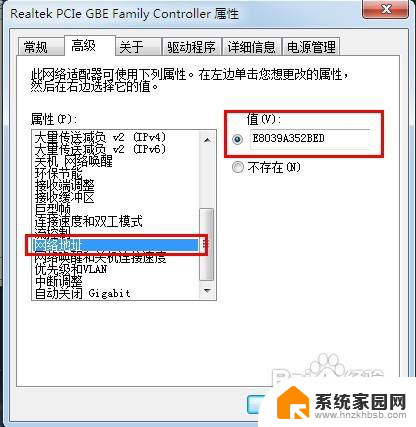
17.输入完成,点击确定。
18.
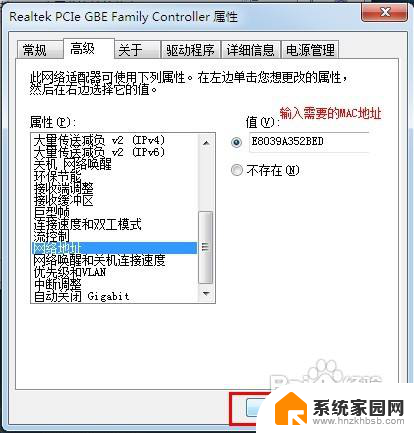
19.修改完成,此时本机的MAC地址就已经改为新的MAC地址了。
以上就是电脑mac地址如何修改的全部内容,如果你也遇到同样的情况,请参考我的方法来处理,希望能对大家有所帮助。